有时候由于工作需要,常在PPT中应用个性化模板,那么在PPT中如何新建自定义PPT主题呢?我们一起来看看吧!首先打开PPT演示文稿,创建四张空白文档(连按四下enter键),点击工作栏【视图......
2022-05-05 183 自定义PPT主题
我们在利用WPS演示文稿进行制作PPT幻灯片当中,经常需要添加各种各样的元素,有时候会上网百度下载,再进行插入,但其实有些元素是可以通过WPS演示文稿轻松制作出来的,比如磁铁的图形,今天我们就来教大家,如何在幻灯片当中制作正负极磁铁图形,具体怎么操作呢,一起来学习一下吧。

首先,我们单击工具栏插入下的形状,单击选择正方体形状,单击即插入。
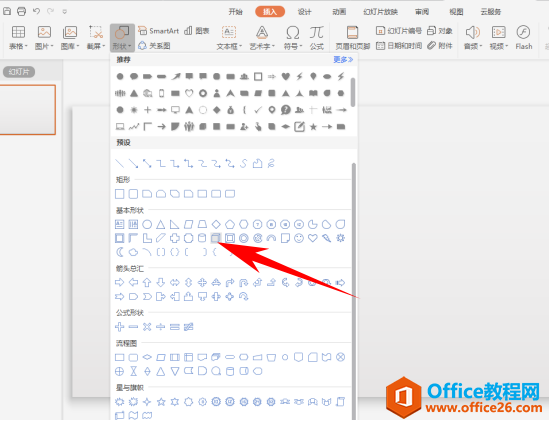
画出一个长方体,然后单击填充小图标,选择深蓝色。
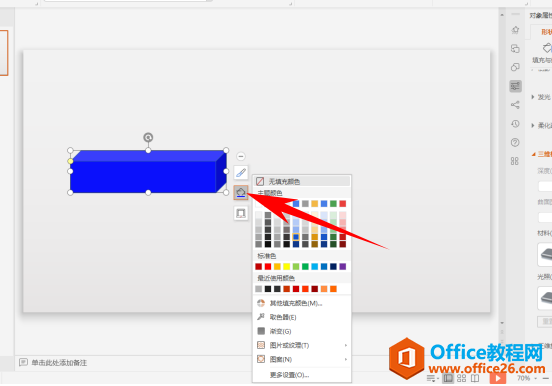
然后复制同样的一个长方体,单击粘贴,放在蓝色长方体的旁边,按照刚才的步骤将刚刚粘贴的长方体设置为红色。
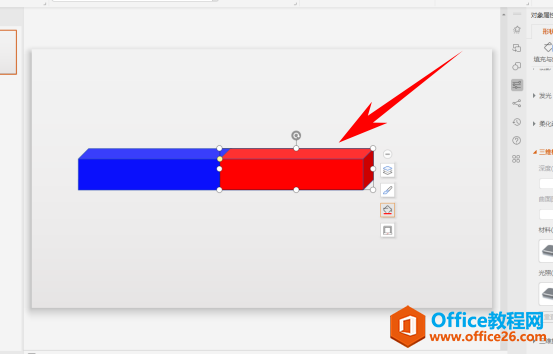
然后单击长方体,输入正负极的标志“S”和“N”,如下图所示。
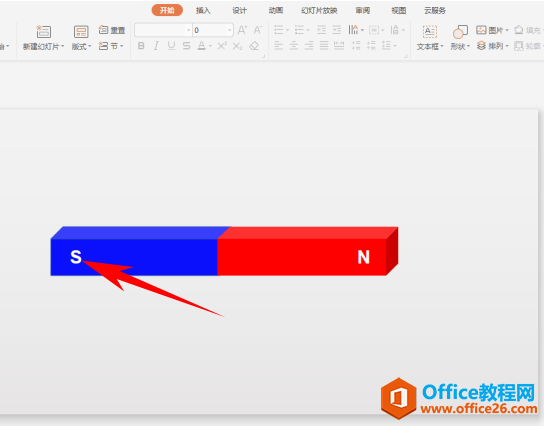
那么,在WPS演示文稿当中,制作正负极磁铁的方法,是不是非常简单呢,你学会了吗?
标签: PPT制作正负极磁铁元素
相关文章

有时候由于工作需要,常在PPT中应用个性化模板,那么在PPT中如何新建自定义PPT主题呢?我们一起来看看吧!首先打开PPT演示文稿,创建四张空白文档(连按四下enter键),点击工作栏【视图......
2022-05-05 183 自定义PPT主题

我们有时候在使用PPT过程中需要在PPT中批量插入图片三种方法,你知道怎样在PPT中批量插入图片吗?今天小编就教一下大家在PPT中批量插入图片三种方法。一、把多张图片批量插入到一张幻灯......
2022-05-05 355 PPT批量插入图片

如何在PPT中绘制倒金字塔的逻辑表达效果老规矩,方法看看效果。是一个倒金字塔逻辑思路表达,表达经过层层筛选总结,最后合作得以实现的表达。这种有立体的环形的金字塔怎么绘制呢?......
2022-05-05 491 PPT绘制倒金字塔效果

用PPT演示文稿的操作中,我们会根据需要进行背景设置,如果想使用电脑上的图片,例如团队照片、网上下载的图片,我们该怎么操作呢?第一步,在页面空白处,点击右键,点击【设置背景......
2022-05-05 261 PPT背景